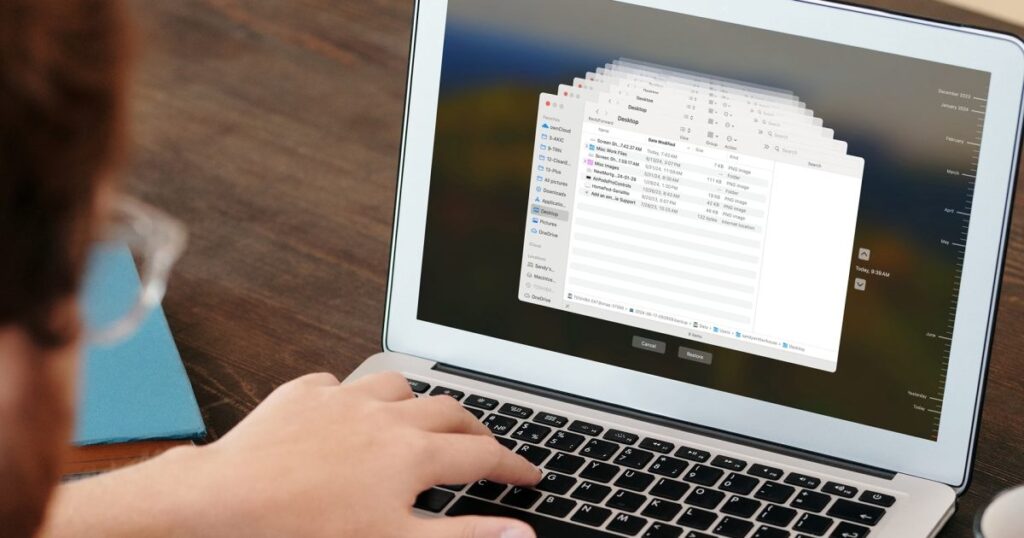ربما تكون قد أخطأت أو حذفت ملفًا على جهاز Mac تحتاجه الآن بشكل دائم. هناك عدة طرق لاستعادة العناصر على نظام MacOS اعتمادًا على مدى حداثة فقدان الملف أو إزالته.
نبدأ بأسرع الطرق وأبسطها ونعمل على الوصول إلى الطرق الأطول أو المكلفة لاستعادة الملفات والمجلدات والعناصر الأخرى على جهاز Mac الخاص بك.
كيفية التراجع عن الإجراء الأخير الخاص بك
يوجد في أعلى هذه القائمة إجراء التراجع لأنه أبسط طريقة لاستعادة ملف قمت بحذفه للتو. مفتاح استخدام التراجع هو أن إزالة ملفك كان آخر إجراء قمت به.
على سبيل المثال، لنفترض أنك قمت للتو بنقل ملف إلى سلة المهملات. اتبع هذه الخطوات لعكس هذا الإجراء:
- افتح المجلد الأصلي الذي يحتوي على الملف قبل نقله.
- اذهب إلى يحرر > تراجع في شريط قوائم Mac.
من المفترض أن تشاهد بعد ذلك عودة الملف إلى هذا المجلد من سلة المهملات.
كيفية استرداد الملفات من سلة المهملات
إذا قمت بتنفيذ العديد من الإجراءات على جهاز Mac الخاص بك أو كنت بحاجة إلى استعادة ملف محذوف منذ بعض الوقت، فلن ينجح التراجع. وبدلاً من ذلك، يمكنك استرداد العناصر من مجلد سلة المهملات.
لاحظ أن هذا لا يعمل إلا إذا لم تقم بعد بإفراغ سلة المهملات على جهاز Mac.
- افتح ال نفاية المجلد الذي يجب أن يكون على الجانب الأيمن من Dock الخاص بك.
- انقر بزر الماوس الأيمن فوق العنصر الذي تريد استرداده واختياره ضعها بالخلف في القائمة المختصرة لإعادة العنصر إلى موقعه الأصلي أو فقط اسحب العنصر من مجلد سلة المهملات إلى المكان الذي تريده.
استرداد الملفات من المجلد المحذوف مؤخرًا
إذا كان العنصر الذي قمت بحذفه أحد تطبيقات Apple مثل الصور أو الملاحظات أو البريد، فيمكنك استرداد العنصر من مجلد “المحذوفة مؤخرًا” الخاص بالتطبيق.
على سبيل المثال، إذا قمت بحذف صورة، فاتبع الخطوات التالية لاستعادتها:
- افتح التطبيق، وهو في هذا المثال الصور.
- يختار تم حذفه مؤخرًا في القائمة اليسرى.
- إذا قمت بإعداد المجلد لطلب المصادقة قبل فتحه، فأدخل كلمة المرور الخاصة بك أو استخدم Touch ID.
- انقر بزر الماوس الأيمن على الصورة واختر استعادة.
سترى بعد ذلك الصورة مرة أخرى في مكتبتك.
كيفية استعادة الملفات من آلة الزمن
في كثير من الحالات، قد لا يكون من السهل استعادة ملف بالطرق المذكورة أعلاه. وذلك عندما تتمكن أداة Time Machine المدمجة في نظام التشغيل MacOS من إنقاذ الموقف. باستخدامه، يمكنك العودة بالزمن وتحديد موقع الملف واستعادته بسهولة.
- افتح المجلد الذي يحتوي على العنصر في الأصل.
- قم بتشغيل Time Machine عن طريق القيام بأحد الإجراءات التالية:
- يفتح مكتشف، يختار يذهب > التطبيقات في شريط القائمة، ثم انقر نقرًا مزدوجًا آلة الزمن.
- حدد آلة الزمن أيقونة في شريط القائمة واختيار تصفح النسخ الاحتياطية لآلة الزمن.
- بمجرد فتحه، اسحب المخطط الزمني على اليمين أو استخدم الأسهم الموجودة بجوار المجلد للعودة إلى الوقت الذي سبق فقدان الملف أو حذفه.
- اختر العنصر وانقر يعيد.
استخدم محطة MacOS
إذا كنت على دراية بالأوامر الطرفية على نظام Mac، فيمكنك أيضًا استخدام هذه الأداة لاستعادة ملف.
لاحظ أن هذه الطريقة غير موصى بها لمستخدمي الوحدة الطرفية الجدد أو أولئك الذين لا يشعرون بالارتياح عند استخدامها. يمكن لبعض الأوامر الكتابة فوق الملفات أو أن يكون لها تأثيرات ضارة أخرى. بالإضافة إلى ذلك، تتطلب الوحدة الطرفية الوصول الكامل إلى القرص لتشغيل الأوامر أدناه.
لاستعادة عنصر من مجلد Mac Trash، قم بتشغيل Terminal عن طريق فتحه مكتشف، اختيار يذهب > خدمات في شريط القائمة، ثم انقر نقرًا مزدوجًا فوقه صالة.
أدخل الأمر التالي للوصول إلى سلة المهملات:
cd .Trash
أدخل هذا الأمر لعرض المحتويات:
ls -al ~/.Trash
أدخل هذا الأمر التالي مع استبدال “اسم الملف” بالاسم الدقيق لملفك:
mv filename ../
يمكنك بعد ذلك العودة إلى الدليل السابق عن طريق كتابة ما يلي وإغلاق الوحدة الطرفية:
cd /
فكر في برامج استعادة البيانات
ربما فقدت أو حذفت العديد من الملفات والمجلدات والعناصر الأخرى أو تواجه مشكلة في استعادة العناصر بالطرق السابقة. في هذه الحالة، فكر في استخدام برنامج استعادة البيانات لنظام التشغيل Mac.
على الرغم من أن هذه الأدوات تختلف في ميزاتها وأسعارها، إلا أنها توفر عادةً واجهات بديهية لاستعادة العناصر بسرعة وسهولة. تتضمن بعض خيارات Mac الشائعة EaseUS Data Recovery Wizard وCleverFiles Disk Drill.
يستعيد EaseUS البيانات والعناصر الشخصية من النسخ الاحتياطية لـ Time Machine وiTunes بالإضافة إلى محرك الأقراص المدمج HFS+. يمكنك أيضًا إنشاء محرك أقراص USB قابل للتمهيد والحصول على حماية البيانات واستخدام مراقبة القرص الذكي الخاص به. تقدم EaseUS خطة مجانية مع ترقية Pro مدفوعة مقابل 90 دولارًا سنويًا.
يقوم CleverFiles Disk Drill باستعادة الملفات والموسيقى والصور ومقاطع الفيديو والعناصر الأخرى من محركات الأقراص الثابتة الداخلية والخارجية والافتراضية، بالإضافة إلى بطاقات الذاكرة. يقدم Disk Drill لنظام التشغيل MacOS خطة مجانية، بالإضافة إلى خطة Pro مدفوعة مقابل 89 دولارًا سنويًا.
للحصول على خيارات إضافية، راجع توصياتنا بشأن أفضل برامج استعادة البيانات.